Pare, você deve esperar para instalar o Office 2016 Teremos de remover o seguinte se você continuar: <nome do aplicativo:>. Este aplicativo não funciona com o Office 2016 no momento. Estamos trabalhando em uma solução.
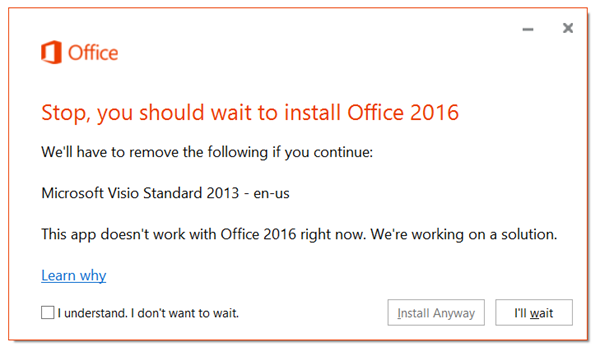
Este erro pode ocorrer se:
-
Você ainda não atualizou o Office 2016 ou o Office 2013 para a versão mais recente.
OU
-
Você instalou um aplicativo autônomo da versão 2013 que está em conflito com a versão mais recente incluída no Office 2016.
O que é possível fazer sobre isso?
Atualize o Office
A primeira coisa a fazer antes de instalar o Office 2016 é atualizar o Office 2013 para a versão mais recente.
-
Abra um aplicativo do Office e escolha Arquivo > Conta. Se estiver usando o Outlook, escolha Arquivo > Conta do Office.
-
Em Informações do Produto, escolha Opções de Atualização > Atualizar Agora.
-
Experimente instalar novamente o Office 2016.
Remover o aplicativo conflitante de 2013
Se você instalou um aplicativo autônomo de 2013 (como o Word 2013) no computador, mas há uma versão mais recente do aplicativo incluída no pacote do Office 2016 que está tentando instalar, você receberá uma mensagem de erro. Por exemplo, se o Office 2016 inclui o Word 2016, a versão autônoma do Word 2013 não pode coexistir com a versão 2016 do Word.
Para resolver isso, durante a instalação do Office 2016, clique em Instalar Mesmo Assim. Dessa forma, você instala a versão completa do Office 2016 e remove o Word 2013.
Observação: Não é possível reinstalar o Word 2013, após instalar o Office 2016 (e vice-versa).











